Obsah
- Co je migrace OS?
- Přehled softwaru pro migraci OS
- Top 5 nejlepších doporučených programů pro migraci OS a stažení zdarma 2024
- #1. EaseUS Partititon Master🏆
- #2. Clonezilla
- #3. Samsung Data Migration
- #4. Klonování disku Hasleo
- #5. Paragon Drive Copy
- Konečný verdikt
V tomto článku se dozvíte:
- Co je migrace OS?
- Přehled softwaru pro migraci OS
- Top 5 nejlepších doporučených programů pro migraci OS a stažení zdarma 2024
Klíčové poznatky z OS Migration Software 2024:
- 1. Software pro migraci OS vám šetří čas a energii při přesouvání a přenosu operačního systému na novější a rychlejší disk ve Windows 11/10/8.
- 2. Tato stránka shromáždila 5 nejlepších softwaru pro migraci operačního systému, kterému můžete důvěřovat a na který se můžete spolehnout při migraci operačního systému.
"Hledám bezplatný software pro migraci OS.
Zdravím vše!
Právě jsem si koupil a nainstaloval M2 SSD a přesunul jsem tam téměř vše, co potřebuji, ale mám problém najít způsob, jak migrovat OS, aniž bych musel dělat cokoli „upgradovat na verzi pro“. Nějaká doporučení?" - zveřejnil u/JonHedron z reddit.com

Nezáleží na tom, zda máte na svém počítači podobný problém nebo máte potíže s migrací operačního systému mezi disky na počítačích se systémem Windows. Sledujte tuto stránku a získáte spolehlivý software pro migraci operačního systému, který vám pomůže snadno přesunout operační systém, systémové soubory, nastavení a dokonce i nainstalované programy na nový disk.
Co je migrace OS?
Než začneme hledat software pro migraci operačního systému, nejprve si ujasněme, co je migrace operačního systému.
Podobně jako migrace dat (podle Wikipedie ) je migrace OS doslova proces přesunutí nebo přenesení aktuálního operačního systému v počítači na nový disk – HDD nebo SSD bez jeho přeinstalace. Někteří uživatelé Windows to někdy také nazývají přenos systému.
Co tedy migrace OS vlastně posouvá? Zde je seznam obsahu, který se během procesu skutečně přesune:
- Operační systém
- Soubory, nastavení a účty související se systémem
- Na jednotce C nainstalované programy, hry a software
- Oddíl OS, systémový oddíl
- Složky a data na ploše atd.
Přehled softwaru pro migraci OS
Takže co přesně je software pro migraci OS? Software pro migraci OS lze definovat jako software nebo programový nástroj navržený nebo poskytovaný výrobci softwaru třetích stran, který pomáhá uživatelům Windows úspěšně přepínat OS mezi starými a novými pevnými disky.
Kdy tedy potřebuji software pro migraci OS? Nebo jinými slovy, v jakých situacích se budu muset obrátit na software pro migraci OS, abych mohl vyměnit disk s operačním systémem nebo upgradovat systémový disk?
Kdy potřebuji software pro migraci OS?
Zde je seznam situací, ve kterých budete muset požádat o pomoc spolehlivý software pro migraci OS:
- Jednotka C se zaplní nebo v systémovém oddílu dojde místo
- Disk počítače stárne nebo selhává
- Operační systém se zpomaluje nebo zasekl
- Operační disk se spouští nebo vypíná pomalu
- Výkon softwaru se zhoršuje
- Herní zážitek na počítači je stále horší a pomalý
Proč používat software pro migraci OS? Klady a zápory
Zde je seznam srovnávací tabulky, která uvádí výhody a nevýhody softwaru pro migraci OS a vysvětluje, proč byste měli takovému softwaru důvěřovat, pokud jde o přenos systému z HDD na SSD nebo větší HDD:
| ✅ Pro | ⛔Zápory |
|---|---|
|
|
Jak tedy získám spolehlivý software pro migraci OS, abych mohl vyměnit disk s OS a úspěšně přesunout OS na nový a rychlejší disk?
Jak jsme testovali a vybrali software/nástroje pro migraci OS
Zde je tabulka seznamu, která obsahuje podrobnosti o tom, jak jsme testovali a vybrali 5 nejlepších nástrojů pro migraci OS mezi stovkami podobného softwaru na trhu, jak je zde pro vás doporučeno:
| 🔢 Kolik nástrojů/softwaru jsme testovali: | 20 |
| ⏱️ Jak dlouho jsme testovali tyto nástroje: | 2 týdny |
| 💵 Kolik stál test: | 569,95 $ |
| 👩🏼💻 Na jakém systému jsme hlavně testovali: | Windows 11/10/8.1/8/7 a XP |
| 🧑🏻🤝🧑🏻Cílové uživatele: | Začátečníci |
Top 5 nejlepších doporučených programů pro migraci OS a stažení zdarma 2024
Všimněte si, že operační systém Windows nemá žádný vestavěný nástroj pro migraci OS, který funguje při přenosu OS na nový HDD nebo SSD. Chcete-li tak učinit, budete se muset obrátit na software pro migraci OS od třetí strany, který vám pomůže.
Kontrolní seznam pro výběr softwaru pro migraci OS 2024
Zde je seznam kontrolních seznamů, které si můžete vzít ke kontrole, zda je aktuální software, který jste našli, způsobilý vám pomoci při přenosu operačního systému na nový disk:
- Bezpečné a zabezpečené: Software pro migraci OS nepoškodí váš zdrojový a cílový disk.
- Bez virů a malwaru : musí být bez rizika, bez virové nebo malwarové infekce.
- Vysoká kompatibilita : měl by podporovat váš aktuální OS.
- Vysoká úspěšnost : měl by být schopen přenést a migrovat váš operační systém na nový disk s vysokou úspěšností. Pokud se proces migrace OS nezdaří, nezpůsobí to žádné problémy aktuálnímu systému.
- Snadné použití: v neposlední řadě musí být také snadné a použitelné pro většinu běžných uživatelů.
5 nejlepších doporučených programů pro migraci OS
Zde je seznam 5 nejlepších softwaru pro migraci OS, který jsme vybrali mezi více než 20 podobnými nástroji, které pracují na přepínání a přenosu operačních systémů na počítačích se systémem Windows:
- #1. EaseUS Partition Master 🏆
- #2. Clonezilla
- #3. Samsung Data Migration
- #4. Klonování disku Hasleo
- #5. Paragon Drive Copy
Poznámka: Pro začátečníky ve Windows si můžete vzít na pomoc EaseUS Partition Master . Nabízí funkci Migrate OS to HDD/SSD pro zjednodušení a splnění potřeb většiny uživatelů Windows při přepínání a výměně systémového disku jednoduchými kliknutími.
Postupujte podle níže uvedených podrobností o softwaru pro migraci 5 OS.
#1. EaseUS Partititon Master🏆
Nejlepší software pro migraci OS pro začátečníky se systémem Windows

EaseUS Partition Master je spolehlivý a důvěryhodný při poskytování služby klonování systému a pomoci při migraci OS, která pomáhá uživatelům Windows úspěšně přepínat a upgradovat systémový disk. Je to spolehlivý software pro správu oddílů a výkonný software pro klonování OS . Všichni uživatelé Windows mohou tento nástroj použít ke správě a optimalizaci výkonu disku OS pomocí jednoduchých kliknutí.
Stažení softwaru:
Výhody a nevýhody:
| ✅ Pro | ⛔Zápory |
|---|---|
|
|
Proč si vybrat:
Důvodem, proč si myslíme, že EaseUS Partition Master funguje nejlépe pro migraci OS je, že tento software poskytuje uživatelům Windows funkci přímého přenosu systému – Migrate OS for help. Tento proces je díky zjednodušenému designu uživatelského rozhraní snadný a jednoduchý pro všechny úrovně uživatelů Windows.
EaseUS Partition Master Free Edition se neuvěřitelně snadno používá, což je jeden z mnoha důvodů, proč byste ji měli zvážit, když hledáte dobrý bezplatný nástroj pro dělení disku . Operační systém lze migrovat z jednoho disku na jiný, větší. - zhodnotil Tim Fisher z Lifewire.com
Průvodce migrací OS pomocí EaseUS Partition Master
Kroky k migraci OS na HDD/SSD:
- Spusťte EaseUS Partition Master a z levé nabídky vyberte „Klonovat“.
- Zaškrtněte „Migrace OS“ a klikněte na „Další“.
- Vyberte SSD nebo HDD jako cílový disk a klikněte na „Další“.
- Kontrolní upozornění: data a diskové oddíly na cílovém disku budou smazány. Ujistěte se, že jste si předem zálohovali důležitá data. Pokud ne, udělejte to nyní.
- Poté klikněte na „Ano“.
- Prohlédněte si rozvržení cílového disku. Poté klikněte na "Start" pro zahájení migrace operačního systému na nový disk.
- Poté klikněte na „Reboot Now“ nebo „Done“ a určete, zda chcete okamžitě restartovat počítač z nového disku.
„Reboot Now“ znamená okamžité zachování změn, zatímco „Hotovo“ znamená, že musíte počítač restartovat později ručně.

Poznámka: Operace migrace OS na SSD nebo HDD odstraní a odstraní existující oddíly a data na cílovém disku, pokud na cílovém disku není dostatek nepřiděleného místa. Pokud jste tam uložili důležitá data, zálohujte si je předem na externí pevný disk.
Pro migraci novějšího operačního systému je EaseUS Partition Master s funkcí Migrate OS perfektní a ideální pro vyzkoušení. Pokud například potřebujete spolehlivý bezplatný software pro migraci OS pro Windows 11 , vezměte si na pomoc tento software.
#Migrace OS na SSD #Software pro migraci OS #Migrace Windows #Windows 10 #Windows 11
Pokud si myslíte, že EaseUS Partition Master s funkcí migrace operačního systému je užitečný, sdílejte tohoto průvodce, který pomůže dalším přátelům kolem vás přenést operační systém na nový disk jako vlastní expert:
#2. Clonezilla
Open-Source a bezplatný software pro migraci OS
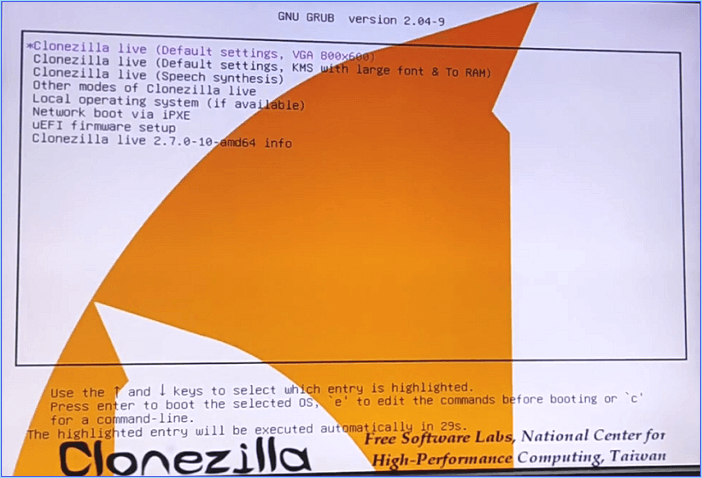
Clonezilla je open-source a bezplatný software pro klonování disků, který také funguje na migraci operačního systému pomocí funkce klonování disku. Je určen především pro vývojáře a pokročilé uživatele.
Software ke stažení: https://clonezilla.org/downloads.php
Výhody a nevýhody:
| ✅ Pro | ⛔Zápory |
|---|---|
|
|
Proč si vybrat:
Největší důvod, proč navrhujeme a vybíráme Clonezillu jako software pro migraci OS, je, že tento software je 100% zdarma. Přestože se jedná o open-source klonovací software, stále funguje a aktualizuje se.
Clonezilla (otevře se na nové záložce) je oblíbený software pro klonování disků (otevře se na nové záložce)... S jeho pomocí můžete vytvořit image pevného disku nebo konkrétního oddílu v počítači... Můžete také naklonovat data na jednom paměťové médium připojené k vašemu PC na jiné, aniž byste museli nejprve vytvořit obrazový soubor. - zhodnotil Stefan Ionescu z techradaru
Průvodce migrací OS pomocí Clonezilla:
Krok 1. Připojte nový disk k PC a nainstalujte a spusťte Clonezillu.
Krok 2. Zvolte "Začátečnický režim" na Clonezille a zvolte vytvoření přesné kopie zdrojového disku, včetně operačního systému a datových oddílů.
Krok 3. Nebo si můžete vybrat celý disk ke klonování a poté nastavit přesné parametry.
Krok 4. Po dokončení procesu klonování nastavte restartování nebo vypnutí počítače.
Trpělivě počkejte, až Clonezilla dokončí proces klonování disku, a dokončíte migraci systému na nový disk.
#HDD Migration Tool #OS Transfer Software #Free
#3. Samsung Data Migration
Renomovaný software pro migraci OS
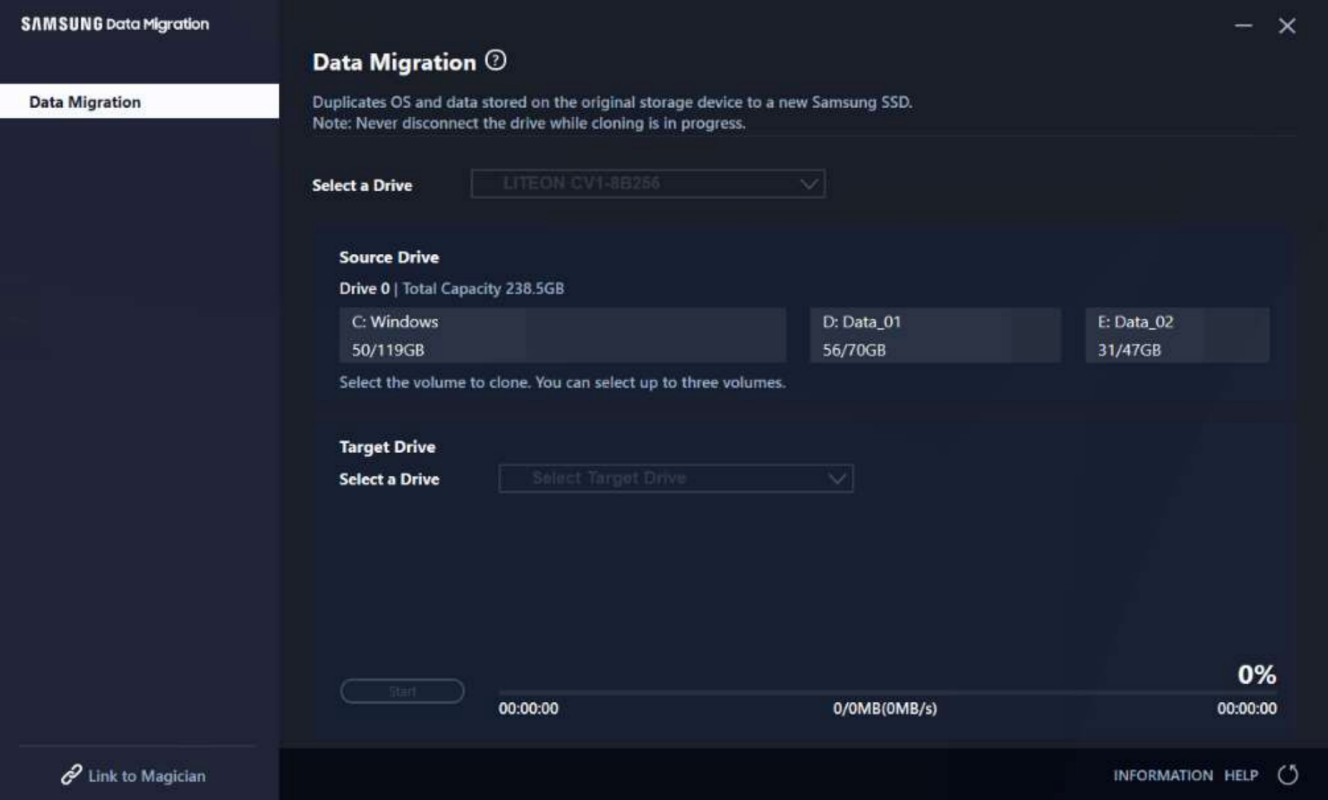
Samsung Data Migration je renomovaný software pro migraci OS, který většina výrobců úložných zařízení instaluje na HDD nebo SSD, aby uživatelům Windows pomohl přepínat a upgradovat disk s operačním systémem.
Stažení softwaru:
Tento software již jeho výrobci nepodporují. Tento software můžete otevřít a stáhnout z jiných stránek pro stahování, například: https://www.techspot.com/downloads/6343-samsung-data-migration.html.
Výhody a nevýhody:
| ✅ Pro | ⛔Zápory |
|---|---|
|
|
Proč si vybrat:
Samsung Data Migration je starý, ale renomovaný software pro migraci dat, o kterém si mnoho výrobců pevných disků a SSD disků velmi cení.
Samsung Data Migration (SDM) je aplikace, kterou můžete použít k migraci souborů a složek z počítače na Samsung SSD. Je zcela zdarma k použití a nabízí intuitivní možnosti. - Zkontrolováno Windowsreport
Průvodce migrací OS pomocí Samsung Data Migration:
Krok 1. Spusťte aplikaci Samsung Data Migration, vyberte zdrojový disk s operačním systémem a vyberte cílovou jednotku, na kterou se má operační systém naklonovat.

Krok 2. Klikněte na "Start" pro klonování systému a počkejte na dokončení procesu.
#Migrace operačního systému # Nástroj pro migraci operačního systému Windows
#4. Klonování disku Hasleo
Starý software pro klonování disků pro migraci OS

Hasleo Disk Clone, vydané EasyUEFI, funguje jako software pro klonování disku, který umožňuje vlastníkům Windows klonovat a upgradovat svůj systémový disk na jiný disk. Tento software je vysoce chválen pro podporu starších operačních systémů, jako je Windows Vista, Windows Server 2008 a novější verze.
Stažení softwaru:
Otevřete tento odkaz ve svém prohlížeči a budete moci získat přístup a stáhnout Hasleo Disk Clone: https://www.easyuefi.com/disk-clone/disk-clone-home.html.
Výhody a nevýhody:
| ✅ Pro | ⛔Zápory |
|---|---|
|
|
Proč si vybrat:
Hasleo Disk Clone je vhodnější pro majitele Windows k upgradu celého systémového disku na nový HDD nebo SSD klonováním.
Jedná se o zcela bezplatný program s podporou více jazyků, včetně angličtiny, němčiny, francouzštiny, italštiny atd. Jedná se o cenově dostupnější alternativu k podobným klonovacím řešením. - techradar
Průvodce klonováním OS pomocí Hasleo Disk Clone:
Krok 1. Připojte nový disk k PC a spusťte Hasleo Disk Clone.
Krok 2. Klikněte na „Klonování systému“ a „Další“.
Krok 3. Vyberte nový disk jako cíl a klikněte na „Další“.
Krok 4. Klikněte na „Ano“, aby software přepsal nový disk, a klikněte na „Pokračovat“.
#OS Migration Tool #Clone OS #OS Disk Cloning Software
#5. Paragon Drive Copy
Starý a stylový nástroj pro migraci OS
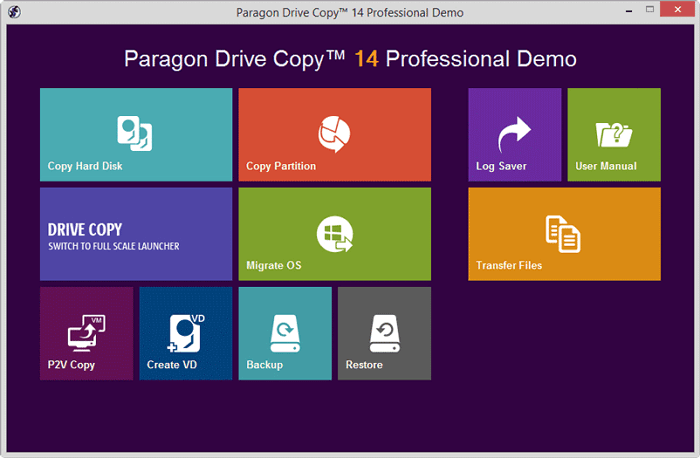
Paragon Drive Copy Professional je starý a stylový software pro migraci dat, který uživatelům umožňuje klonovat a kopírovat disky za účelem upgradu systému nebo datové jednotky počítačů Windows. Poskytuje také funkci přímé migrace OS – Migrate OS, která uživatelům pomůže upgradovat a přepnout systémový disk OS.
Stažení softwaru: https://www.paragon-software.com/home/dc-professional/download.html;
Výhody a nevýhody:
| ✅ Pro | ⛔Zápory |
|---|---|
|
|
Proč si vybrat:
Renomovaný výrobce softwaru – Paragon poskytuje Paragon Drive Copy Professional a má propracované technické zázemí v oblasti klonování disků. Takže pokud jde o migraci OS, tento software by měl vyniknout.
Přeneste svá data a domácí operační systém z jakéhokoli zdroje do libovolného cíle. Správce pevného disku je k dispozici! Vytvářejte zálohy, spravujte oddíly, migrujte data. Začněte pracovat ihned po migraci operačního systému na nový počítač. Svůj operační systém můžete zkopírovat na USB flash disk a používat jej, ať jste kdekoli. - od Slashdot
Průvodce klonováním OS pomocí Paragon Drive Copy Professional
Krok 1. Připojte nový disk k počítači a spusťte Paragon Drive Copy Professional, klikněte na „Migrate OS“.
Krok 2. Vyberte operační systém, programy a dokonce i složku uživatele, kterou chcete klonovat, a klikněte na „Další“.
Krok 3. Vyberte nový disk jako cílový disk a klikněte na „Další“.
Krok 4. Podle pokynů na obrazovce dokončete nastavení migrace OS a klikněte na „Dokončit“.
#Migrate OS Tool #System Migration Tool #Migrate OS Software
Bonusový tip, aby bylo možné OS spustit na nový disk
Po migraci operačního systému na nový disk pomocí výše doporučeného softwaru pro migraci operačního systému je také důležité nastavit nový disk jako spouštěcí jednotku v nastavení systému BIOS. Operační systém se tak bude moci spustit bez problémů:
- Nainstalujte a připojte nový disk s klonovaným OS k počítači.
- Restartujte počítač do nastavení BIOSu, přejděte do spouštěcí nabídky a nastavte nový disk jako spouštěcí jednotku.
- Uložte změny a restartujte počítač.

Konečný verdikt
Na této stránce jsme shromáždili 5 nejlepších softwaru pro migraci OS, který může pomoci všem úrovním uživatelů Windows při úspěšné migraci operačního systému mezi HDD a SSD pouze několika jednoduchými kliknutími.
Pro většinu začátečníků může EaseUS Partition Master s funkcí Migrate OS splnit vaše potřeby. Přechod systému na nový pevný disk je jednoduchý, ale profesionální. Navíc je cena rozumná a dělá víc než jen migrace OS.
Běžní uživatelé Windows mohou dokonce použít tento software pro správu a optimalizaci výkonu disku s následujícími funkcemi:
- Vytvářejte, formátujte, mažte, mažte, spojujte a rozdělujte oddíly.
- Převeďte MBR na GPT nebo naopak.
- Klonování nebo kopírování diskového oddílu, klonování celého disku OS atd.
- Převeďte NTFS na FAT32 nebo FAT32 na NTFS bez formátování.
- 4K zarovnat SSD, zkontrolovat systém souborů a spustit test povrchu pro kontrolu vadných sektorů.
Chcete-li pomoci více lidem ve vašem okolí najít požadovaný a spolehlivý nástroj pro migraci operačního systému, aby mohli přepnout operační systém svého počítače na novější disk bez přeinstalace operačního systému, můžete tuto stránku sdílet na Facebooku, Twitteru, YouTube nebo Linkedinu atd.:
Časté dotazy o softwaru pro migraci OS
Zde jsme také uvedli některá další žhavá témata o softwaru pro migraci operačního systému, a pokud vás to zajímá, postupujte a najděte odpovědi zde:
1. Jak mohu převést svůj OS zdarma?
Ano, operační systém můžete přenést zdarma pomocí spolehlivého softwaru pro přenos systému. EaseUS Partition Master Free Edition s funkcí Copy Partition vám může pomoci zdarma přenést operační systém na nový disk.
2. Má Windows 10 migrační nástroj?
Ne, Windows 10 nemá nástroj pro migraci, který by fungoval při migraci operačního systému na nový HDD nebo SSD. Chcete-li přepnout operační systém na nový disk, budete se muset s žádostí o pomoc obrátit na software pro migraci OS od třetí strany, jako je EaseUS Partition Master, jak je doporučeno na této stránce.
3. Jak migrujete operační systém?
- Připojte nový disk k PC a spusťte EaseUS Partition Master.
- Přejděte na Klonovat a vyberte „Migrace OS“ a klikněte na „Další“.
- Vyberte cílový disk – nový disk a klikněte na „Další“.
- Klikněte na "Ano" a "Provést úlohu".
- Poté restartujte počítač a zadejte nastavení systému BIOS, přejděte do nabídky spouštění a nastavte nový disk jako spouštěcí jednotku.
- Stiskněte F10 pro uložení a ukončení BISO a počkejte, až se počítač spustí z nového disku.
Související články
-
Nejlepší převodník FAT32 ke stažení zdarma [2024 aktualizováno] 🔥
![author icon]() Alexandr/2024/12/13
Alexandr/2024/12/13
-
Disk je chráněn proti zápisu ve Windows 11/10/8/7 | 6 oprav
![author icon]() Alexandr/2024/12/07
Alexandr/2024/12/07
-
Jak nainstalovat APK na Windows 11 pro Sideload aplikací pro Android
![author icon]() Alexandr/2024/12/13
Alexandr/2024/12/13
-
Nastavení systému Windows 11 bez internetu | Průvodce 2024
![author icon]() Alexandr/2024/12/13
Alexandr/2024/12/13